


/中文/
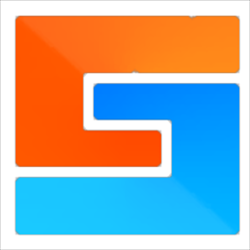
/中文/

/英文/

/中文/

/英文/

/英文/

/英文/

/英文/

/中文/

/中文/
 7-zip下载v18.03 简体中文美化版
7-zip下载v18.03 简体中文美化版 Bubble Math(泡泡数学)v1.0 电脑版
Bubble Math(泡泡数学)v1.0 电脑版 EditPad Pro(多功能文本编辑器)v7.65 中文版
EditPad Pro(多功能文本编辑器)v7.65 中文版 Easy Equation Solver(在线方程式计算器)v1.8 官方版
Easy Equation Solver(在线方程式计算器)v1.8 官方版 ScanTransfer(无线传输工具)v2018 官方版
ScanTransfer(无线传输工具)v2018 官方版 彗星QQ资源文件读取器v2.1 绿色免费版
彗星QQ资源文件读取器v2.1 绿色免费版 Flash Renamer(批量重命名软件)v6.9 官方版
Flash Renamer(批量重命名软件)v6.9 官方版 动书编辑器(motionbook)v2018 官方版
动书编辑器(motionbook)v2018 官方版 字由客户端v2.0.0.4 官方版
字由客户端v2.0.0.4 官方版 Notepad2书签版(Notepad2 Bookmark Edition)v5.1 官方版
Notepad2书签版(Notepad2 Bookmark Edition)v5.1 官方版软件Tags:
PTC Creo 7是一款设计套件,可以帮助用户在软件上设计图纸、设计零件、设计装配模型、仿真制造,软件包括Creo Common Files、 Creo Parametric、Creo Simulate、Creo Direct、Creo Layout、Creo Options Modeler、Creo Render Studio等设计工具,启动主程序就可以新建零件设计方案或者是新建绘图方案,在模型设计菜单上显示用户定义特征、布尔运算、复制几何、分割主体、收缩包络、新建主体、获取数据、孔、拔模、倒角、壳、阵列、筋等常用的建模功能,让用户在设计模型的时候快速处理实体,如果您会使用PTC Creo就可以下载使用!

一、衍生性设计
creo衍生性拓扑最佳化延伸功能根据工程需求来自动打造创新产品设计。缩短开发时间并降低费用,同时提供高品质、低成本的可制造设计。
二、即时模拟
creo7.0将计算流体动力学 (CFD) 引进 Creo Simulation Live。此软体专为设计师打造,提供与 Creo 环境直接整合的即时 CFD 模拟功能。creo7.也采用使用者介面强化功能并改善工作流程来提高生产力。
三、多主体设计
全新多主体设计工作流程可让您个别管理、视觉化呈现和设计几何体积。这些新工作流程将在衍生性设计、可增量性制造和模拟领域注入新动力。
四、可增量性制造和 CAM
creo7.0的特色為 Creo 可增量性製造延伸功能的改善功能。您现在可以根据 Delaunay 演算法新增晶格。全新电脑辅助制造 (CAM) 功能包括对 Swiss Type 机器的支援与操作性强化功能。
五、核心生产力强化功能
随著每次发行的版本,ptc creo7.0包含重大的核心生產力强化功能来协助您更快设计出更优秀的产品。新功能包括强化的草稿工具、2D 镜像功能的改善功能、草绘器工具的多个使用者介面改善等!这些功能使 Creo 变得更直觉好用,来提高每个使用者的生产力。
六、创成式设计
Creo 7.0将革新创新成式设计。根据工程和制造要求,创造最佳设计方案。
七、实时仿真
全新计算流体动力学功能和产品增强功能将Creo Simulation Live提升到更高水平。
八、增材制造
Creo 7.0对Creo增材制造扩展包进行了改进。现在可以根据Delaunay算法添加晶格。
• 结构分析 - 包括静态分析、预应力静态分析、大变形静态分析、接触分析、模态分析、预应力模态分析、失稳分析和疲劳分析。
• 热分析 - 包括稳态热分析和瞬态热分析。
• 振动分析 - 包括动态时间分析、动态频率分析、动态随机分析和动态冲击分析。
1、在C:\Program Files创建PTC文件夹,您的软件将会安装到该文件夹
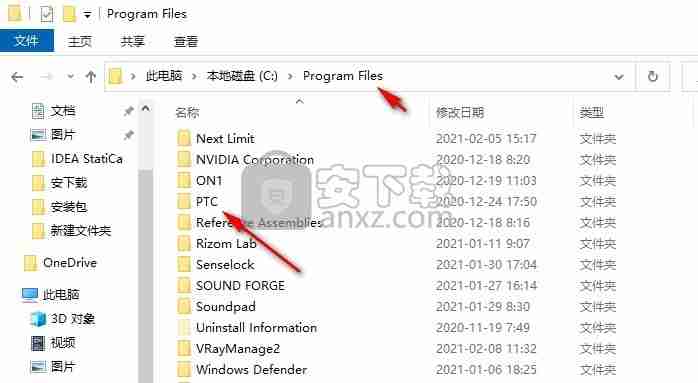
2、解压_SolidSQUAD_.zip,打开PTC.LICENSE.WINDOWS.2021-01-30-SSQ文件夹
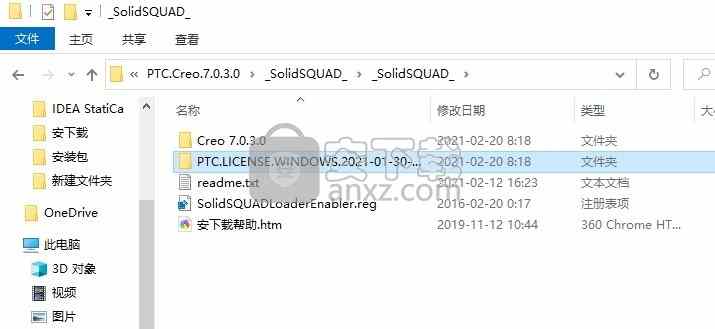
3、管理员身份运行FillLicense.bat会得到许可证PTC_D_SSQ.dat
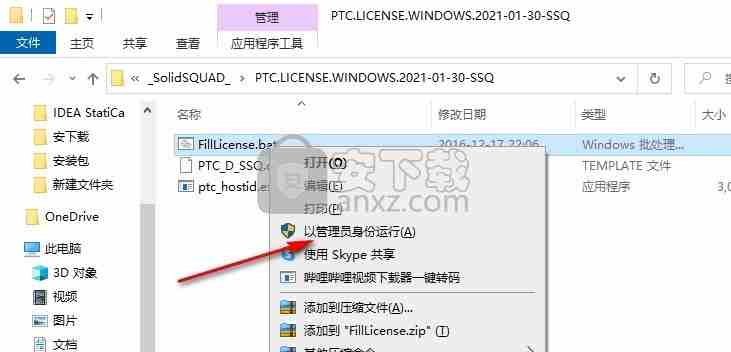
4、将PTC_D_SSQ.dat复制到创建的C:\Program Files\PTC文件夹

5、右键我的电脑—>属性—>高级系统设置—>环境变量,创建系统环境变量
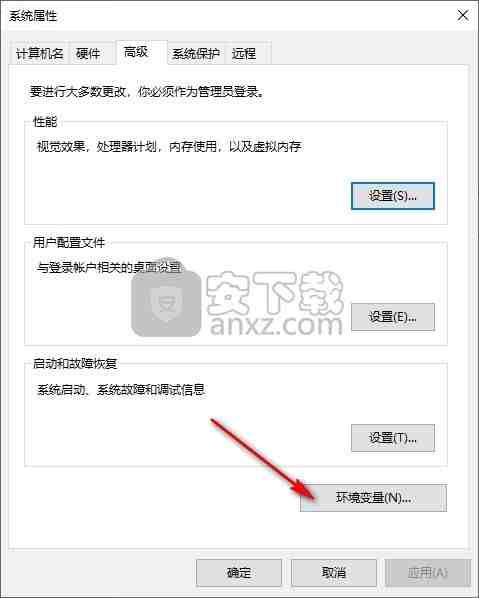
6、输入变量信息
PTC_D_LICENSE_FILE
C:\Program Files\PTC\PTC_D_SSQ.dat

7、打开PTC.Creo.7.0.3.0.Win64.iso,双击启动setup.exe安装软件
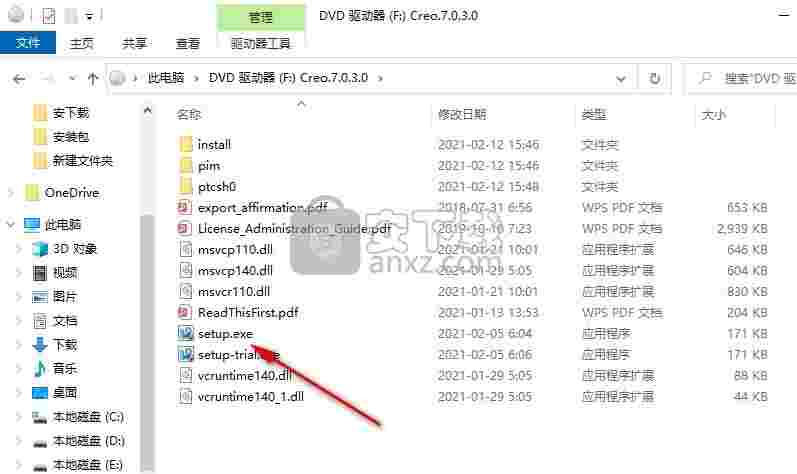
8、提示软件的安装引导步骤,点击下一步
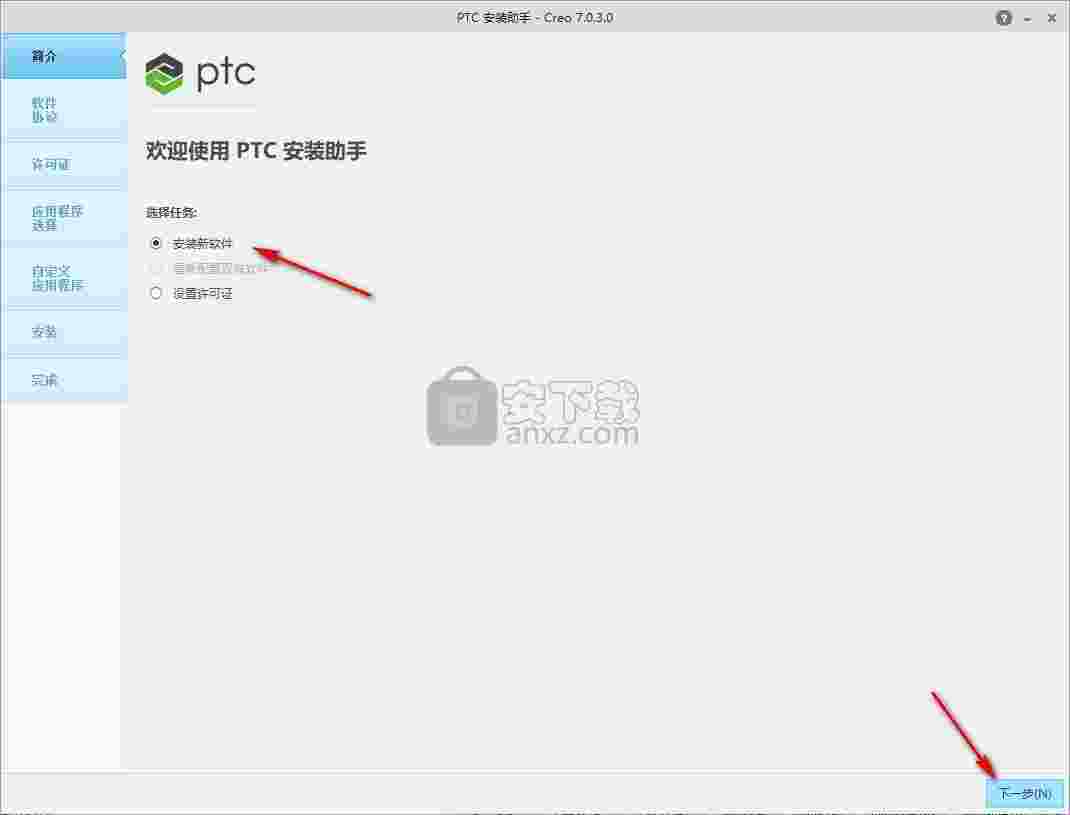
9、提示软件的协议内容,点击接受
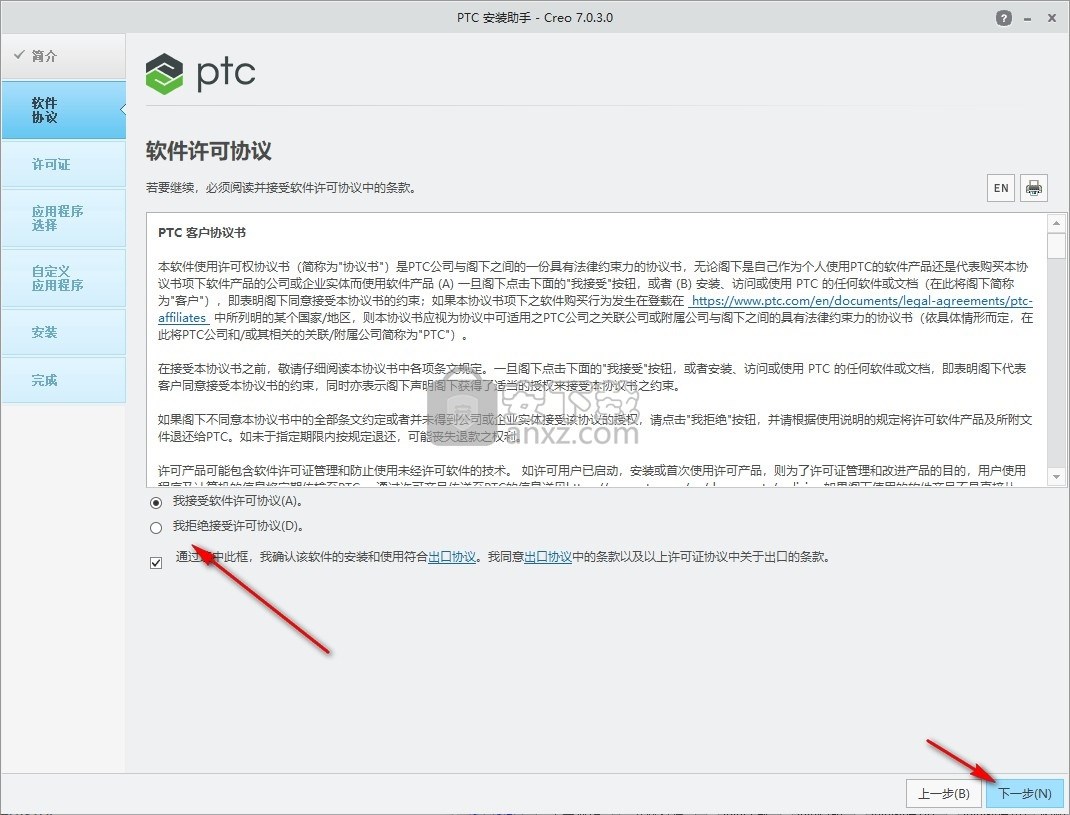
10、提示许可证可用,点击下一步
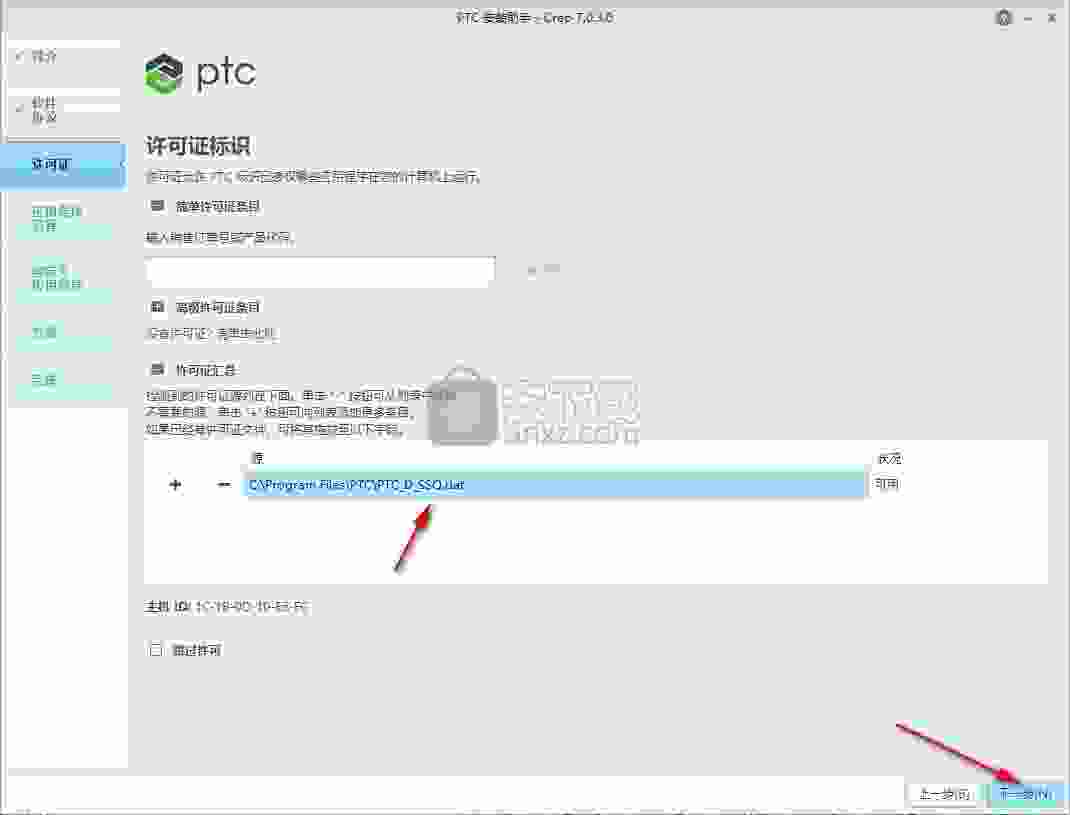
11、提示安装的内容,这些内容默认选择,点击下一步

12、相关的配置内容,直接点击安装
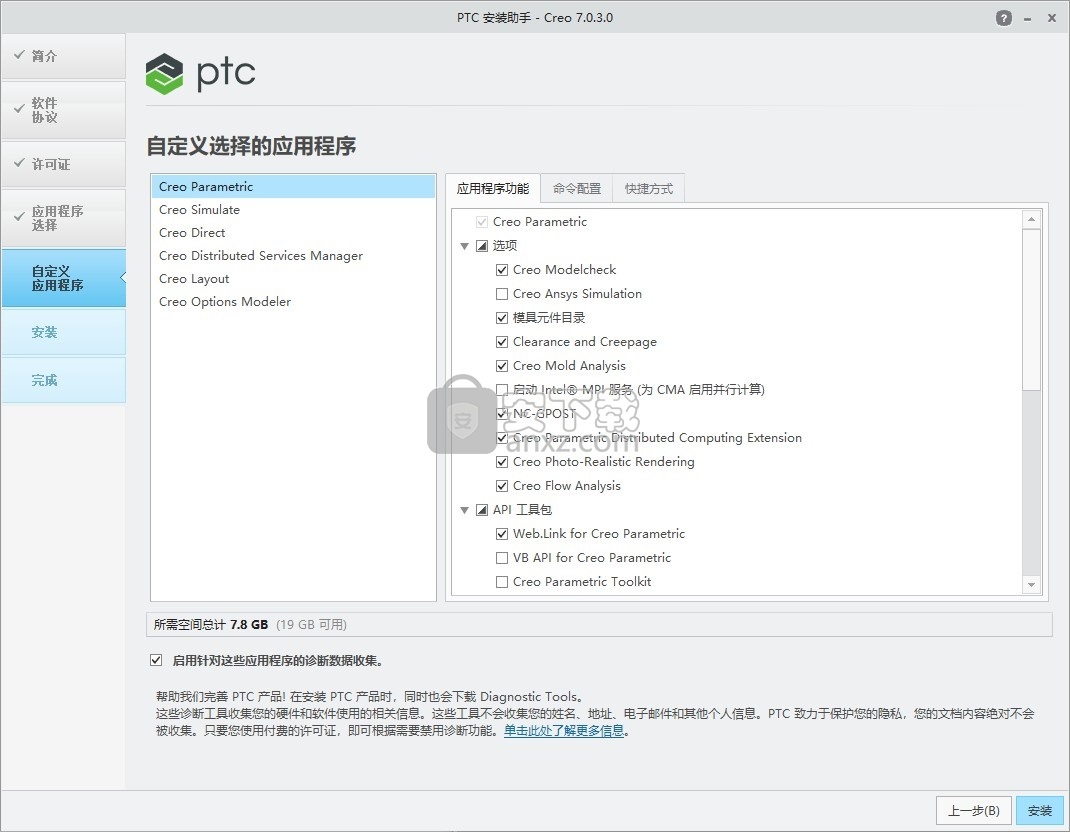
13、现在开始安装PTC Creo,等待几分钟
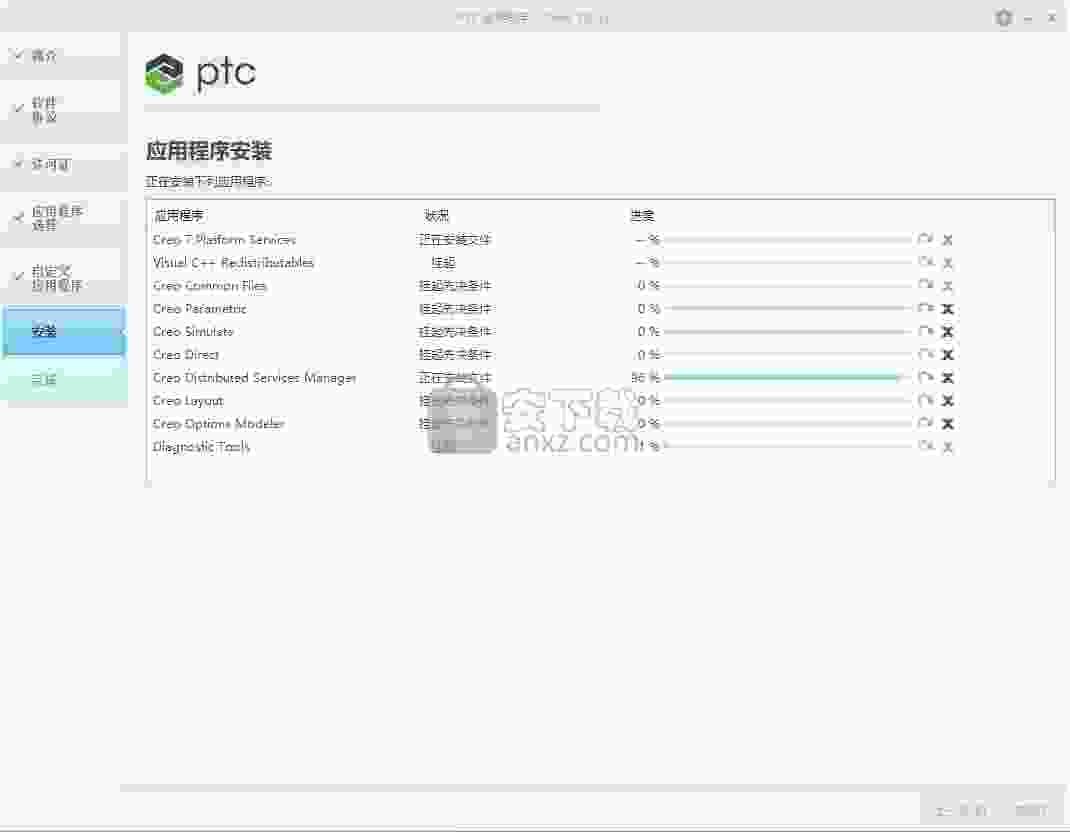
14、PTC Creo已经安装完成
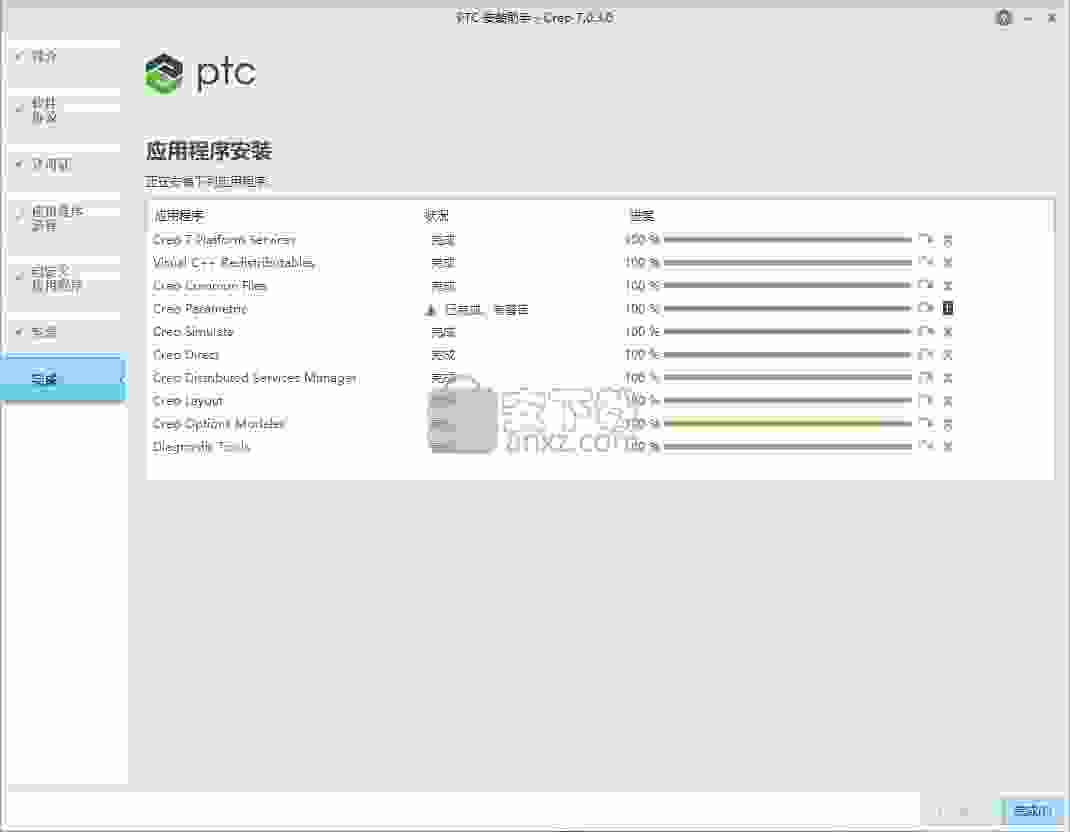
15、将Creo 7.0.3.0文件夹复制到安装地址替换同名文件
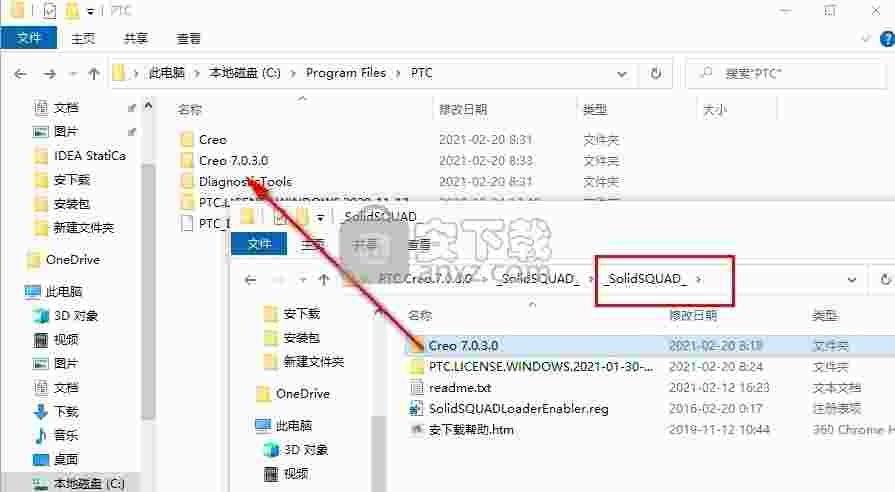
16、双击SolidSQUADLoaderEnabler.reg添加注册信息
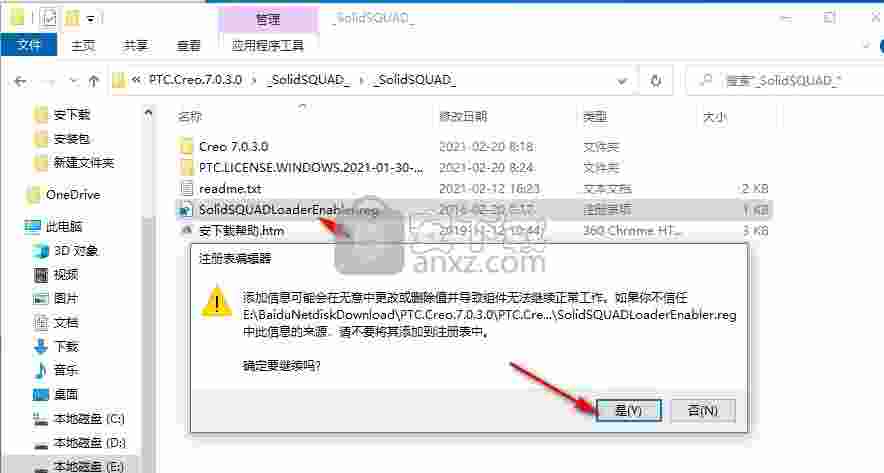
17、到这里软件就激活完毕,可以在开始菜单启动软件
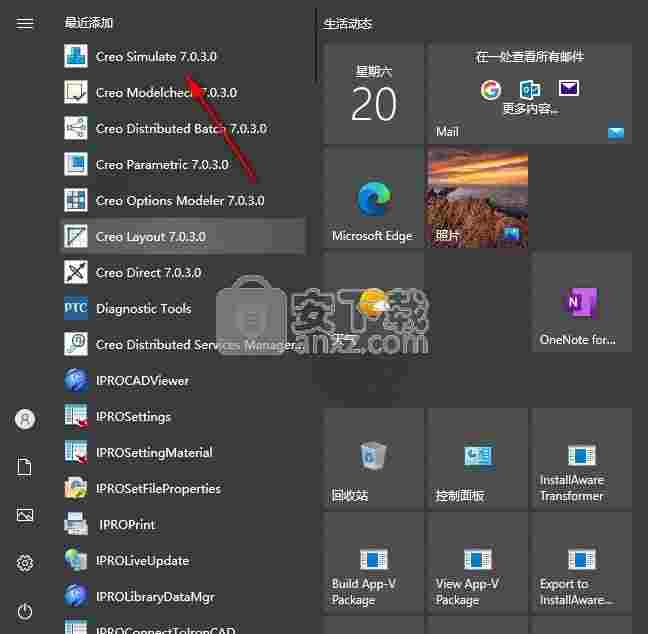
18、如图所示,这里是软件的中文界面,如果你会使用就下载吧!
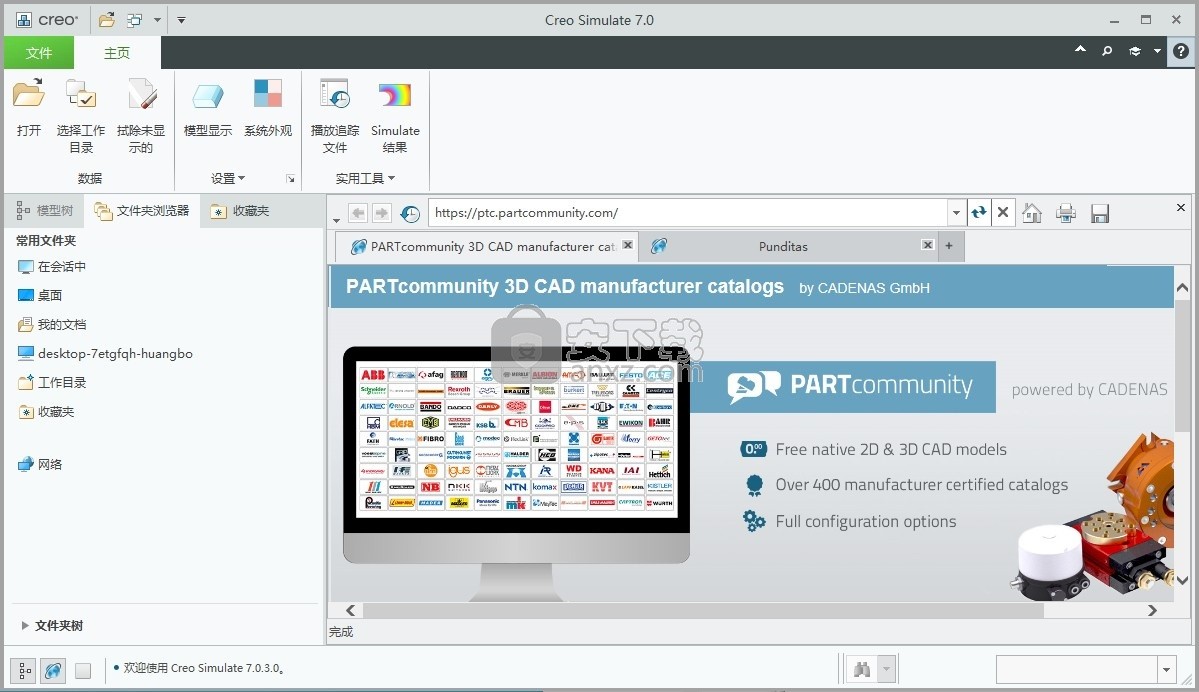
静态分析
在静态分析中,Creo Simulate 会计算响应指定载荷并受指定约束影响的模型上的变形、应力和应变。
有关静态分析的说明和要求,请参阅静态分析概述。
“静态分析定义”(Static Analysis Definition) 对话框上会出现以下项:
• “非线性/使用载荷历史”(Nonlinear / use load histories) – 选择“非线性/使用载荷历史”(Nonlinear / use load histories) 可为每个载荷集设置包括单独载荷历史的非线性静态分析。选择此复选框后,“非线性选项”(Nonlinear options) 区域会出现在“静态分析定义”(Static Analysis Definition) 对话框上。可以创建时间相关性函数以为模型中每个载荷与约束集提供乘积因子。
• 约束 (Constraints) - 可用于选择一个或多个约束集。
• 载荷 (Loads) - 用于选择一个或多个载荷集。至少需要一个载荷集或具有强制位移的约束集。
• 惯性释放 – 可以不指定任何约束运行分析。此选项仅适用于线性静态分析。
以下选项卡会出现在“静态分析定义”(Static Analysis Definition) 对话框中:
• 收敛性
• 输出
• 排除的元素
对于具有温度相关材料属性的模型,必须通过为所有分配了温度相关材料的位置定义结构温度载荷和 MEC/T 载荷来指定模型温度。将含有这些温度载荷的载荷集包含到分析中
创建静态分析
1. 单击“主页”(Home) > “分析和研究”(Analyses and Studies)。“分析和设计研究”(Analyses and Design Studies) 对话框随即打开。
2. 单击“文件”(File) > “新建静态分析”(New Static)。“静态分析定义”(Static Analysis Definition) 对话框随即打开。
3. 键入分析的名称。说明为可选内容。
4. 选择“非线性/使用载荷历史”(Nonlinear / Use Load Histories) 为分析中的各载荷创建单独的载荷历史。
如果模型具有非线性,则默认情况下选择“非线性/使用载荷历史”(Nonlinear / Use Load Histories) 复选框。可以创建以下类型的非线性分析:
◦ 大变形静态分析
◦ 包含接触界面的模型的静态分析
◦ 超弹性材料模型的静态分析
◦ 弹塑性材料模型的静态分析
◦ 包含非线性弹簧的模型的静态分析
5. 选择约束集。要选择多个约束集,请单击“组合约束集”(Combine Constraint Sets) 复选框。
6. 选择一个或多个载荷集。如果选择多个载荷集,可选择“累计载荷集”(Sum Load Sets) 复选框合并选定的全部载荷集的载荷。
如果约束集包括强制位移约束,则无需选择载荷集。
对于具有温度相关材料属性的模型,必须将施加于模型不同区域的结构温度载荷 (或 MEC/T 载荷) 包括在同一个集或总计集中,以定义模型温度分布。
7. 选择“惯性减缓”(Inertia Relief) 来分析不应用任何约束的情况下,模型受指定载荷集的影响。此选项仅适用于线性静态分析。
如果模型已受约束,Creo Simulate 将在分析期间忽略指定的约束。
8. 在以下选项卡中选择其它静态分析选项:
◦ 收敛性
◦ 输出
◦ 排除的元素
9. 单击“确定”(OK) 接受分析定义。
“分析和设计研究”(Analyses and Design Studies) 对话框将重新出现,并显示新分析的名称和类型。
预应力静态分析
在预应力静态分析中,Creo Simulate 会模拟预加刚度或预应力结构对模型的变形、应力和应变的影响。
“预应力静态分析定义”(Prestress Static Analysis Definition) 对话框上显示以下项:
• 约束 (Constraints) - 可用于选择一个或多个约束集。
• 载荷 (Loads) - 用于选择一个或多个载荷集。至少需要一个载荷集或具有强制位移的约束集。
• 惯性释放 – 可以不指定任何约束运行分析。此选项仅适用于线性静态分析。
“预应力静态分析定义”(Prestress Static Analysis Definition) 对话框上显示以下选项卡:
• 前一分析
• 收敛性
• 输出
• 排除的元素
预应力静态分析概述
说明
用于模拟预加刚度或预应力的结构对模型的变形、应力和应变的影响。
预应力静态分析确定了由于施加的载荷引起的零件的加强或减弱。例如,可对架空索道运行预应力静态分析,以确定由于预拉伸缆引起的加强或减弱。
先前运行的线性静态分析的结果是预应力静态分析的起始点。
对于以下情况,除了运行静态分析外,还要运行预应力静态分析:
• 您需要对模型的横向作用
• 您认为所施加的载荷影响了模型的刚度 - 例如,如果您的模型有一个现有载荷投射了一个现有力
• 静态分析中的指定载荷在大小幅度上接近于对应的失稳载荷。在这种情况下,预加刚度作用可以从静态分析中忽略不计。应运行预应力静态分析以获得更具体的信息。
要求
• 1 个约束集
• 1 个或多个载荷集/强制位移
• 1 个或多个线性静态分析
• 3D 模型
要创建预应力静态分析
按此过程进行操作之前,必须先运行静态分析。Creo Simulate 使用静态分析的结果计算预应力静态分析。
1. 单击“原始点”(Home) >“分析和研究”(Analyses and Studies)。“分析和设计研究”(Analyses and Design Studies) 对话框随即打开。
2. 在对话框中选择“文件”(File) > “新建预应力分析”(New Prestress) > “静态”(Static)。“预应力静态分析定义”(Prestress Static Analysis Definition) 对话框随即打开。
3. 输入分析的名称。说明为可选内容。
4. 选择约束集。要选择多个约束集,请单击“组合约束集”(Combine Constraint Sets) 复选框。
5. 选择一个或多个载荷集。如果选择多个载荷集,请单击“累计载荷集”(Sum Load Sets) 复选框以合并选定的全部载荷集的载荷。
如果约束集包括强制位移约束,则无需选择载荷集。
6. 单击对话框上的下列选项卡以选择其它预应力静态分析选项:
◦ 前一分析
◦ 输出
◦ 收敛性
◦ 排除的元素
7. 完成该对话框后单击“确定”(OK)。
“分析和设计研究”(Analyses and Design Studies) 对话框将重新出现,并显示新分析的名称和类型。
非线性选项
如果“静态分析定义”(Static Analysis Definition) 对话框中的“非线性/使用载荷历史”(Nonlinear / use load histories) 复选框处于选择状态,则会出现“非线性选项”(Nonlinear options) 区域。非线性的相关原因会被突出显示。选择“计算大变形”(Calculate large deformations) 复选框以计算几何非线性的结果。
模型中存在非线性可能是由于存在:
• 接触界面
• 超弹性
• 塑性
• 带非线性力-偏转弯曲的弹簧
如果模型中具有以上任何一种非线性,则默认情况下“非线性/使用载荷历史”(Nonlinear / use load histories) 复选框处于选择状态。可运行以下类型的非线性分析:
• 大变形模型的静态分析
• 包含接触界面的模型的静态分析
• 超弹性材料模型的静态分析
• 弹塑性材料模型的静态分析
• 包含非线性弹簧的模型的静态分析
大变形模型的静态分析
在大变形静态分析中,Creo Simulate 计算几何非线性静态结果。有关大变形静态分析的说明及要求,请参阅大变形静态分析概述。
要定义大变形静态分析,可在“静态分析定义”(Static Analysis Definition) 对话框中选择以下选项:
• 非线性/使用载荷历史 (Nonlinear / use load histories) - 如果您的模型具有非线性,则默认情况下此复选框处于选择状态。显示“非线性选项”(Nonlinear options) 区域。非线性的原因在“非线性选项”(Nonlinear options) 区域中突出显示。
• “计算大变形”(Calculate Large Deformations) - 计算模型中的大变形。如果您的模型具有非线性材料 (即弹塑性材料或超弹性材料),则默认情况下此复选框处于选择状态。对于超弹性材料模型,无法清除此复选框,因为会始终为超弹性材料模型计算大变形。如果您的模型具有接触界面且您想要运行大变形静态分析,则应选择此复选框。如果您的模型具有弹塑性材料且您想要运行有限塑性分析,则必须选择此复选框。
如果使用小变形运行静态分析,且应变测量值远远大于其线性近似值,则应考虑使用选定的“计算大变形”(Calculate large deformations) 运行分析。可在摘要 rpt 文件中查看分析的应变测量值。
• 约束 (Constraints) - 可用于选择一个或多个约束集。
• “载荷”(Loads) - 除非正使用某个具有强制位移的约束集,否则可用于选择一个或多个载荷集。
还必须在“静态分析定义”(Static Analysis Definition) 对话框中选择下列选项卡中的项才能定义大变形静态分析:
• 收敛性
• 输出
• 排除的元素
大变形静态分析概述
说明
使用大变形静态分析计算几何非线性结果。您可能想先执行线性静态分析来确定几何非线性结果是否是必需的。
您可能还想执行线性失稳分析。如果模型的载荷因子大于临界失稳载荷因子,则大变形静态分析的收敛可能会花费很长时间,但也有可能不会收敛到某个解。如果执行失稳分析时指示模型将要失稳,则可通过使用一个小于线性失稳载荷的载荷来减少大变形静态分析的运行时间。如果需要施加大于线性失稳载荷的载荷,则您应该选择“包括突弹跳变”(Include Snap-through) 复选框,这将有助于分析收敛到某个解。
在大变形静态分析中,Creo Simulate 仅支持某些载荷、理想化和连接的类型。某些载荷可能与变形相关,如压力载荷。
对于大变形分析,Creo Simulate 支持线性弹性、弹塑性和超弹性材料。
Creo Simulate 报告大变形静态分析的对数应变。对于这种分析类型,合成测量当前不可用。
运行大变形静态分析时,可使用“单通道自适应”收敛方法或执行“快速检查”。运行分析后,若为多个载荷步长选择了完整结果,则可以通过动画演示条纹图查看不同载荷步长的结果。
大变形静态分析的要求
• 1 个或多个约束集
• 0 或 1 个或多个载荷集
• 3D、2D 平面应力、2D 轴对称或 2D 平面应变模型
• 只有实体和质量元素
• 仅限各向同性材料属性
• no temperature-dependent material properties
要创建大变形静态分析
1. 如果尚未创建新的静态分析,则创建一个)。
在“静态分析定义”(Static Analysis Definition) 对话框中,指定“名称”(Name)、“约束”(Constraints)、“载荷”(Loads)、“收敛”(Convergence) 和“输出”(Output)。
2. 选择“非线性/使用载荷历史”(Nonlinear / Use Load Histories) 复选框以显示“非线性选项”(Nonlinear options) 区域。“输出步长”(Output Steps) 区域出现在“输出”(Output) 选项卡上。
如果您的模型具有弹塑性材料、超弹性材料、非线性弹簧、接触界面或这些对象的组合,则默认情况下“非线性/使用载荷历史”(Nonlinear / Use Load Histories) 复选框处于选择状态,而且非线性的原因会在对话框中突出显示。
3. 选择“计算大变形”(Calculate Large Deformations) 复选框。
• 对于具有超弹性材料或弹塑性材料的模型,默认情况下此复选框处于选择状态。
• 对于具有超弹性材料的模型,您无法清除此复选框,因为会始终为此类材料计算大变形。
• 对于具有弹塑性材料的模型,请选择此复选框以研究模型中由于塑性变形而发生的大应变。请参阅弹塑性材料的大变形分析示例。
• 对于具有接触界面的模型,请选择此复选框以计算模型中的大变形。
4. 选择“收敛”(Convergence) 选项卡上的“包括突弹跳变”(Include Snap-through) 复选框可以研究在具有突弹跳变或后失稳行为的结构中有问题的载荷位移历史记录。
只有选择“计算大变形”(Calculate Large Deformations) 复选框,“包括突弹跳变”(Include Snap-through) 复选框才能处于活动状态。
5. 要选择“输出”(Output) 选项卡中的时间步长选项,请参阅要选择主步长。
6. 单击“确定”(OK)。
对话框将重新出现,并显示新分析的名称、类型和说明。
示例:弹塑性材料的大变形分析
您可以创建并运行大变形分析以研究所受应力超过弹塑性材料屈服极限的模型的大应变变形。
考虑由弹塑性材料制成的模型 (其中心附近有凹槽 N)。模型的 2 个端点 A 和 B 受到拉伸载荷的拉伸,如下图所示:
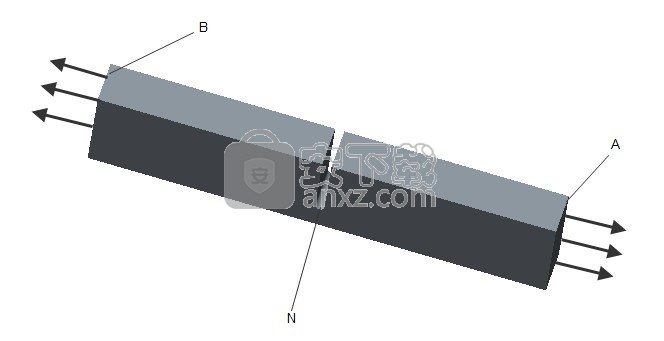
如果您定义并运行此模型的大变形分析,则塑性变形会导致凹槽变钝。您可以查看在凹槽尖端区域产生的合成大应变,如下图所示:

在本例中,显示的结果是选择了“结果窗口定义”(Result Window Definition) 对话框的“显示选项”(Display Options) 选项卡上的“已变形”(Deformed) 复选框状态下的结果。

 斯沃数控加工仿真软件机械电子 / 429.4M
斯沃数控加工仿真软件机械电子 / 429.4M
 NAPCB(彩色抄板软件)机械电子 / 6.6M
NAPCB(彩色抄板软件)机械电子 / 6.6M
 立创eda软件机械电子 / 93.2M
立创eda软件机械电子 / 93.2M
 斯沃数控加工仿真软件机械电子 / 429.4M
斯沃数控加工仿真软件机械电子 / 429.4M
 Altair FluxMotor 2021机械电子 / 286M
Altair FluxMotor 2021机械电子 / 286M
 NAPCB(彩色抄板软件)机械电子 / 6.6M
NAPCB(彩色抄板软件)机械电子 / 6.6M
 立创eda软件机械电子 / 93.2M
立创eda软件机械电子 / 93.2M
 Altair FluxMotor 2021机械电子 / 286M
Altair FluxMotor 2021机械电子 / 286M
 altair inspire 2021破解版(结构分析) 附安装教程机械电子 / 2662 MB
altair inspire 2021破解版(结构分析) 附安装教程机械电子 / 2662 MB
 Altium Concord Pro 2021(电子元件管理工具) v4.0.1.34 破解版机械电子 / 2150 MB
Altium Concord Pro 2021(电子元件管理工具) v4.0.1.34 破解版机械电子 / 2150 MB
 立创eda软件v6.4.20.6 官方版机械电子 / 45.9M
立创eda软件v6.4.20.6 官方版机械电子 / 45.9M
 斯沃数控加工仿真软件机械电子 / 429.4M
斯沃数控加工仿真软件机械电子 / 429.4M
 win10eplan破解加密狗下载机械电子 / 1.10G
win10eplan破解加密狗下载机械电子 / 1.10G
 Antenna Magus破解版2020机械电子 / 1.83G
Antenna Magus破解版2020机械电子 / 1.83G
 红外遥控编码分析仪机械电子 / 544KB
红外遥控编码分析仪机械电子 / 544KB
 大宝剑串口助手机械电子 / 250KB
大宝剑串口助手机械电子 / 250KB
 纸艺大师编辑器(Pepakura Designer)v4.2.4 中文版机械电子 / 17.0M
纸艺大师编辑器(Pepakura Designer)v4.2.4 中文版机械电子 / 17.0M
 飞思卡尔烧写工具v13.03 绿色版机械电子 / 1.0M
飞思卡尔烧写工具v13.03 绿色版机械电子 / 1.0M
 FlashDLPrint(光固化技术切片软件)v2.1.4 官方版机械电子 / 20.3M
FlashDLPrint(光固化技术切片软件)v2.1.4 官方版机械电子 / 20.3M
 solidworks2019中文版(附教程)机械电子 / 10G
solidworks2019中文版(附教程)机械电子 / 10G